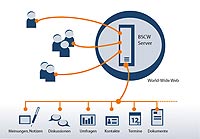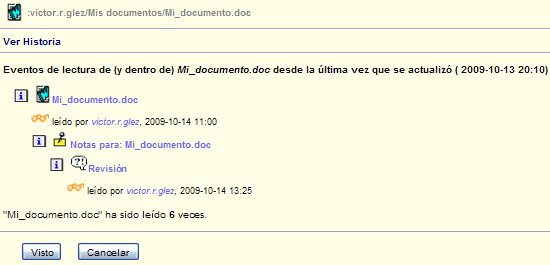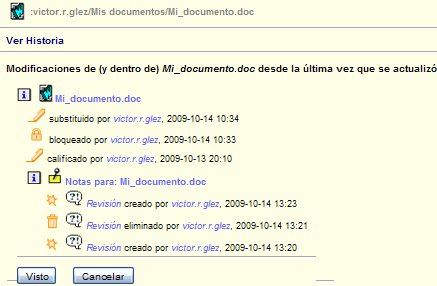2.5Espacios de
|
Imagen tomada de www.bscw.de |
|
Índice del
tema: 1. Creación y gestión de espacios de trabajo compartido 2. Gestión de los miembros de un espacio compartido. 3. Notificación de la actividad en los espacios. Sucesos. |
Como se adelantó en el Tema 2.1 un espacio de trabajo compartido es una carpeta a la que pueden acceder otras personas además de aquella que la creó y la gestiona, típicamente, un grupo de usuarios registrados: sus miembros. En la configuración por defecto -que un usuario puede adaptar a sus necesidades- cada miembro de un espacio de trabajo compartido:
- tiene acceso a todos los objetos de este espacio,
- inmediatamente está al corriente de los efectos de cualquier acción que otro miembro realice sobre un objeto en el espacio y
- puede llevar a cabo cualquier acción
Una carpeta señala su especial estatus de espacio de trabajo compartido
mediante el icono
![]() Miembros adyacente
a su nombre en la barra de navegación:
Miembros adyacente
a su nombre en la barra de navegación:
![]()
que se muestra también en la columna Compartir correspondiente a
dicha carpeta:
![]()
Un clic en este icono presenta la lista de miembros del espacio compartido.
Lo que se describe aquí para carpetas es esencialmente cierto para otros objetos contenedores de BSCW, como foros de discusión, calendarios de grupo, etc.
1. Creación de espacios de trabajo compartido
Un usuario puede convertir cualquier carpeta en un
espacio compartido invitando a otros miembros a compartir dicha carpeta
con él. Supongamos una simple carpeta a la que se ha denominado "Grupo de
trabajo" con la intención de que sirva de espacio compartido para que varios
usuarios colaboren en el desarrollo de un grupo de trabajo:

Para convertirla en espacio de trabajo compartido, el usuario, estando
situado dentro de dicha carpeta, no tiene más que utilizar el menú Archivo > Acceso > Invitar miembro:
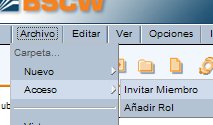
lo que le lleva a la página de formulario del mismo nombre, Invitar
Miembro, donde puede seleccionar a los colegas que colaborarán con él en
el espacio de trabajo y enviarles automáticamente un mensaje informativo al
respecto del espacio:
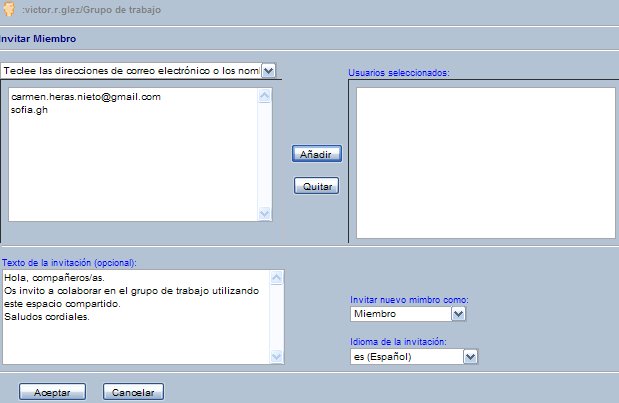
En el cuadro de texto situado arriba y a la izquierda se pueden escribir tanto direcciones de correo electrónico (la dirección del servicio de correo Gmail en el ejemplo de la figura) como usuarios ya dados existentes (dados de alta) en el servidor de BSCW (el nombre de usuario sofia.gh en el ejemplo). En el cuadro denominado Texto de la invitación se puede redactar, opcionalmente, un mensaje para que los colaboradores reciban un saludo del creador del espacio y, si procede, alguna instrucción al respecto. Por defecto todos los usuarios seleccionados tendrán un mismo perfil o rol de Miembro del espacio (véase el campo Invitar nuevo miembro como:), aunque se podría seleccionar otro rol de la lista desplegable (los perfiles o roles de los usuarios en BSCW serán tratados más adelante, en temas posteriores). Adicionalmente se puede seleccionar el Idioma de la invitación, en caso de que uno o varios colaboradores sean extranjeros (como sucede en el caso de proyectos europeos, intercambios docentes, etc.)
Cuando se pulsa el botón Añadir BSCW comprueba que las direcciones y
nombres escritos tengan cierto grado de corrección y, si lo tienen, los
transfiere al cuadro Usuarios seleccionados, a la derecha:
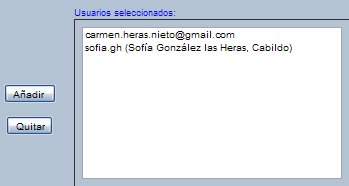
(en esta figura se observa que BSCW ha detectado quién es el usuario
sofia.gh y que no ha puesto ninguna objeción a la dirección de Gmail -la
comprobación de las direcciones de correo es puramente formal, no llega al
extremo de sondear si esta dirección existe en algún servidor-). Y cuando en
el pie de la página Invitar miembro se hace clic en Aceptar se
retorna a la carpeta, si bien ahora ya tiene estatus de espacio de trabajo
compartido:
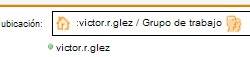
Obsérvese que en la barra de navegación el nombre de la carpeta (espacio)
está ahora precedido por el icono
![]() (Miembros) que identifica la carpeta como un espacio compartido en
realidad. Véase también en la figura anterior que en la parte inferior
figura el nombre de usuario antecedido por una especie de piloto de color
verde. Esto indica que el usuario se halla en línea dentro del espacio de
trabajo. Cuando otros usuarios entren al espacio compartido sus nombres se
añadirán en el mismo lugar como un medio de monitorizar la presencia
simultánea de los colaboradores en el espacio.
(Miembros) que identifica la carpeta como un espacio compartido en
realidad. Véase también en la figura anterior que en la parte inferior
figura el nombre de usuario antecedido por una especie de piloto de color
verde. Esto indica que el usuario se halla en línea dentro del espacio de
trabajo. Cuando otros usuarios entren al espacio compartido sus nombres se
añadirán en el mismo lugar como un medio de monitorizar la presencia
simultánea de los colaboradores en el espacio.
Nota: para que este sistema de monitorización de presencia esté activado en el menú Ver > Presencia hay que marcar la opción Mostrar en línea, ya que la opción por defecto es Ocultar:
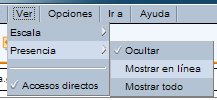
Volviendo a la invitación a los usuarios colaboradores, estos reciben en su
bandeja de correo un mensaje del servidor de BSCW de parte del usuario que
invita al espacio, cuya primera parte es un texto automático generado por el
servidor informando al usuario invitado acerca del espacio compartido al que
es invitado a colaborar, y cuya segunda parte es el texto de la invitación
redactado por el creador del espacio:
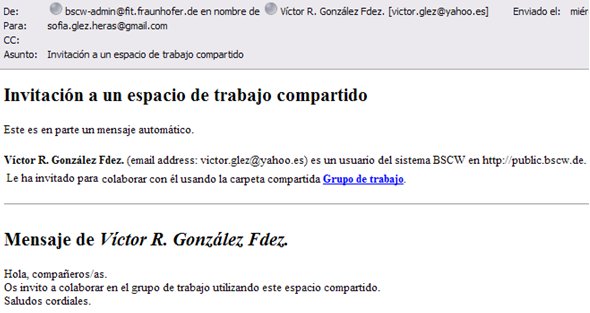
Como se observa, la primera parte incluye un enlace web al espacio
compartido, de modo que cuando el invitado hace clic en él se dirige
automáticamente a dicho espacio, aunque previamente BSCW le pide que
se identifique con su nombre de usuario y contraseña. Cuando el colaborador
entra en el espacio BSCW registra su presencia en línea:
![]()
Obviamente, el tipo de mensaje anterior de invitación lo reciben los
invitados que ya figuraban como usuarios registrados del servidor de BSCW.
En el caso de los invitados que no formaban parte de BSCW, y que fueron
invitados directamente a su dirección de correo reciben otra clase de
mensaje con más información -dado que no se hallan registrados en el sistema
y no tienen necesariamente que saber cómo hacerlo-. En este caso, el mensaje
incluye instrucciones para realizar primeramente el registro y después para
acceder al espacio compartido:
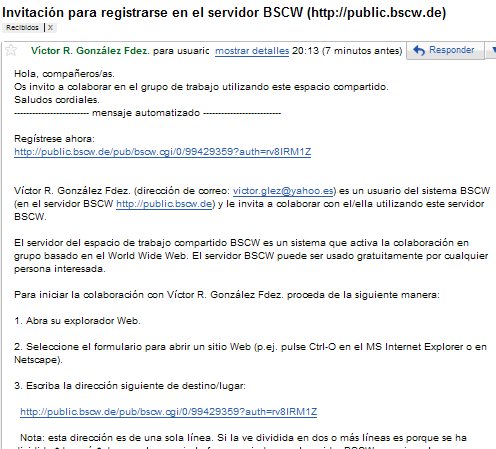
Cuando un usuario que pertenece a un espacio compartido hace clic sobre el
icono
![]() Miembros que precede al nombre del espacio obtiene información sobre
los datos personales de todos los colaboradores al acceder a la página de
Miembros del espacio:
Miembros que precede al nombre del espacio obtiene información sobre
los datos personales de todos los colaboradores al acceder a la página de
Miembros del espacio:
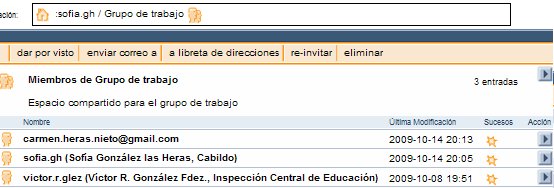
Si alguno de los colaboradores invitados todavía no ha completado el
registro en BSCW, entre la lista de miembros figurará únicamente la dirección
de correo a la que fue invitado (véase en la figura anterior la dirección de
Gmail). Pero cuando el usuario completa su registro, en la lista anterior
se muestran sus datos completos tal como constan en BSCW:
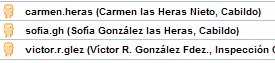
Una opción que puede resultar conveniente es incorporar a los colaboradores
a la libreta de direcciones personal o lista
de contactos de BSCW
para futuro uso. Ello se puede llevar a cabo mediante el menú de acción
asociado a cada usuario de la lista de miembros del espacio compartido:
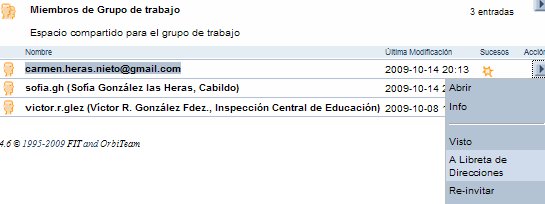
Nota: siempre se puede añadir un nuevo contacto a la libreta personal de direcciones accediendo a ella al hacer clic en el icono
Libreta de direcciones de la barra de acceso instantáneo, utilizando la opción de menú Archivo > Nuevo > Miembro:
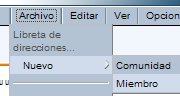
y añadiendo después nombres de usuario y/o direcciones de correo electrónico escribiéndolos directamente, o bien, realizando búsquedas de usuarios en el sistema:
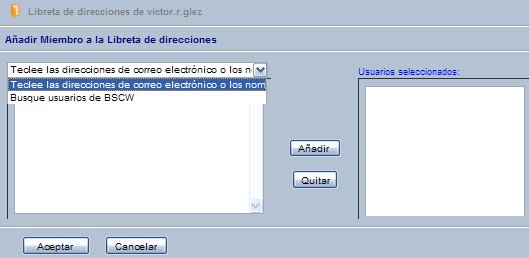
Una vez creado el espacio compartido se puede añadir a éste un titular
identificativo (o banner, en inglés), una opción en principio de
carácter "estético" pero que resulta útil cuando en el espacio personal de
BSCW comienzan a abundar carpetas, espacios, documento y otros objetos. Para
ello, en el menú de acción asociado al espacio se puede utilizar la opción
Cambiar > Titular:
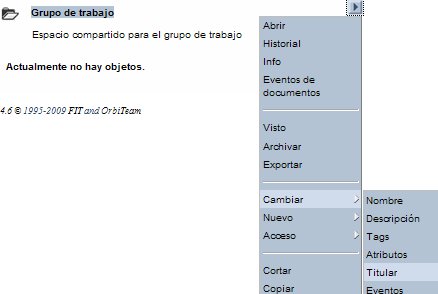
Nota: si esta opción no aparece en principio en el menú de acción es porque requiere nivel de usuario experto (menú Opciones > Nivel).
Al utilizar Cambiar titular se accede a una página donde, mediante
un sencillo editor de textos en línea, se puede editar fácilmente el
texto -acompañado de imágenes si se desea-:
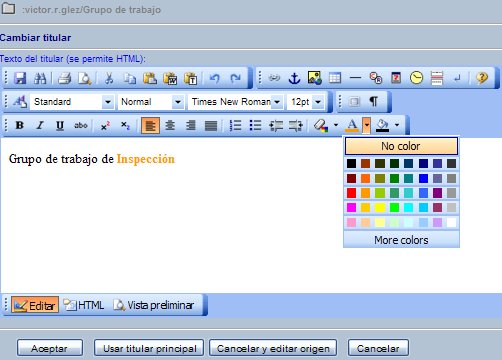
Cuando se hace clic en Aceptar el titular es incorporado al
espacio y en adelante será mostrado entre la barra de navegación y el cuerpo
del espacio compartido:
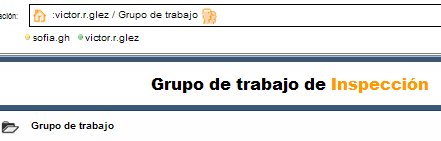
2. Gestión de los miembros de un espacio compartido
En la sección anterior se han descrito los fundamentos de la gestión de los miembros de un espacio compartido, puesto que se ha detallado el mecanismo de invitación al espacio. Se profundizará ahora en este asunto.
Los usuarios que comparten un espacio de trabajo forman el
denominado grupo de miembros. Otro usuario puede convertirse en
miembro de este grupo sólo por invitación del gestor del espacio o
por otro miembro que tenga la capacidad de hacerlo.
Nota: el gestor es básicamente el usuario que creó el espacio, aunque no necesariamente. Este aspectos está relacionado con el rol o nivel de permisos que un usuario tenga en un espacio. Esto será abordado en la próxima unidad.
Si un usuario registrado de BSCW es invitado a un espacio de trabajo,
observa en su espacio personal cómo aparece la carpeta del espacio al que ha
sido invitado acompañado del icono
![]() y quizá también del icono
y quizá también del icono
![]() (que
representan los últimos sucesos que han tenido lugar en dicho espacio; véase
más adelante la sección 3.Notificación de la
actividad en los espacios de trabajo. Sucesos)
(que
representan los últimos sucesos que han tenido lugar en dicho espacio; véase
más adelante la sección 3.Notificación de la
actividad en los espacios de trabajo. Sucesos)
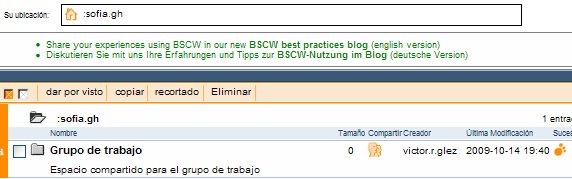
BSCW no proporciona una función específica para declinar la invitación
para formar parte de un espacio compartido. Pero si el usuario no desea
formar parte de él, puede quitarse a sí mismo acudiendo a la página de
Miembros del grupo de trabajo y utilizando el menú de acción Acceso
> Quitar asociado a su propio nombre de usuario:
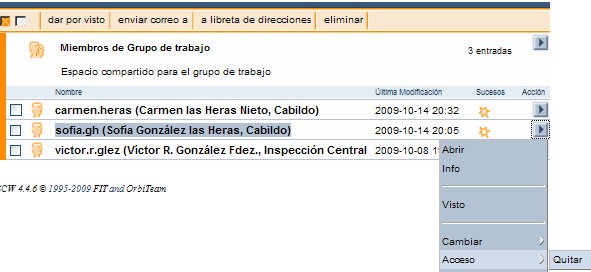
o, equivalentemente, marcar su casilla de selección a la izquierda y hacer
clic en eliminar en la barra de navegación.
Si más adelante el usuario desea volver a formar parte del espacio debe
solicitar de un miembro actual del espacio que lo re-invite iniciando el
mecanismo de invitación visto
anteriormente o, equivalentemente, haciendo clic en el acceso directo
![]() Invitar Miembro:
Invitar Miembro:
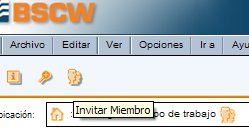
Nota: no se deben confundir el icono Invitar Miembro de la barra de accesos directos con el icono Miembros de la barra de navegación, aunque ambos se representan con la misma imagen
: el primero sirve para invitar a nuevos miembros a un espacio y el segundo para acceder a la lista del grupo de miembros.

Se podría pensar que si un usuario no desea formar parte de un espacio
compartido al que ha sido invitado sería suficiente con borrar la carpeta
correspondiente utilizando, por ejemplo, Eliminar en la barra de
navegación tras marcar la casilla de selección del espacio:
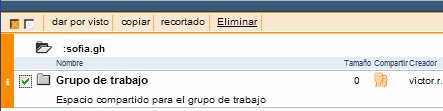
Sin embargo, esto no hace más que enviar esta carpeta a la papelera del usuario, sin retirarlo del grupo de miembros del espacio.
Se ha visto antes cómo incorporar a
un colaborador de un espacio a la libreta de direcciones personal. Otro
mecanismo interesante es añadir a la totalidad del grupo de miembros de un
espacio a la libreta. Para ello, situados en la
página de Miembros del espacio no
hay más que hacer clic en la opción A libreta de direcciones del menú
de acción:
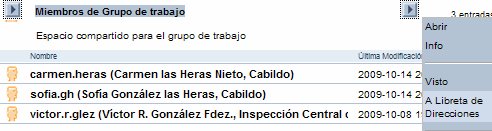
Al acudir entonces a la libreta de
direcciones personal,
![]() ,
se encuentra una nueva entrada denominada Miembros de <nombre del espacio
compartido>:
,
se encuentra una nueva entrada denominada Miembros de <nombre del espacio
compartido>:
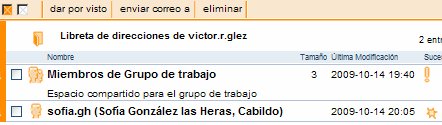
además de las entradas particulares que ya se hubiesen añadido anteriormente
a la libreta. Si se hace clic en esta nueva entrada se obtiene la lista de
miembros del grupo, que se gestiona así como un todo, lo que resulta muy
conveniente para la gestión de diferentes espacios compartidos. También,
para comunicar por correo electrónico con usuarios o para gestionar una
agenda de citas o invitaciones a reuniones (lo que será tratado en la
próxima unidad).
La gestión de la libreta de direcciones es muy sencilla. No hay más que, estando situado en ella, utilizar los menús de acción o los de las diferentes barras de BSCW para añadir, eliminar o iniciar el envío de correo a usuarios:
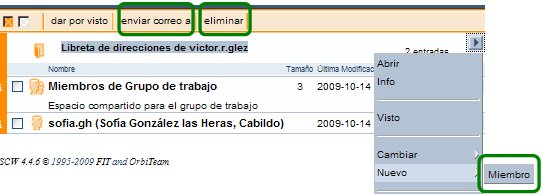
La opción enviar correo a inicia el programa de gestión de correo
electrónico que el
usuario tiene instalado en su ordenador (MS Outlook, por ejemplo). Pero si se utiliza la opción
enviar (disponible en la barra de navegación y en el menú de acción
cuando se establece el nivel de usuario
avanzado) entonces se inicia el envío de correo desde el propio entorno
de BSCW, con las ventajas que esto conlleva cuando el usuario está
utilizando BSCW en un ordenador que no es el suyo desde cualquier posible
lugar conectado a la web:
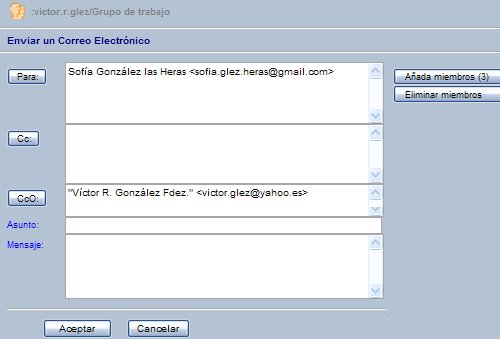
3. Notificación de la actividad en los espacios de trabajo. Sucesos
Un aspecto nada desdeñable del trabajo en colaboración es el que los miembros de un espacio de trabajo compartido permanezcan puntualmente informados de lo que ocurre en él. Para este fin, BSCW registra las acciones que tienen lugar sobre cada objeto en el espacio compartido como un suceso. Cada miembro de un espacio compartido será informado de acerca de los sucesos que tiene lugar en dicho espacio.
BSCW proporciona varios servicios relativos a sucesos que soportan
diferentes niveles de percepción de la actividad en el espacio. De este
conjunto de servicios un usuario puede escoger aquéllos más ajustados a sus
necesidades. Estos servicios incluyen la visualización de iconos en el
entorno web de usuario que indican los cambios recientes que han tenido
lugar en los objetos, un informe diario de actividad enviado a la bandeja de
correo del usuario, así como una notificación inmediata vía correo
electrónico o mediante un complemento especial denominado JMonitor. También
se puede recibir la notificación sobre sucesos vía redifusión de contenidos
de tipo RSS (es decir, en un lenguaje habitual aunque no muy correcto,
mediante "sindicación"
de contenidos).
3.1. Clases de sucesos
BSCW agrupa los sucesos en cinco categorías posibles, identificadas por un icono específico:
-
 Creación: informa al usuario de un objeto nuevo para él (no ha sido
informado previamente sobre su creación); por ejemplo, se ha añadido
dentro del espacio un nuevo archivo, o se ha creado una subcarpeta, etc.
Creación: informa al usuario de un objeto nuevo para él (no ha sido
informado previamente sobre su creación); por ejemplo, se ha añadido
dentro del espacio un nuevo archivo, o se ha creado una subcarpeta, etc. -
 Cambio: un objeto ha sido modificado, ya sea en su contenido,
descripción o propiedades; por ejemplo, se ha editado un documento de
texto y se ha cambiado su contenido, o se le ha cambiado el nombre, etc.
Cambio: un objeto ha sido modificado, ya sea en su contenido,
descripción o propiedades; por ejemplo, se ha editado un documento de
texto y se ha cambiado su contenido, o se le ha cambiado el nombre, etc. -
 Lectura: el objeto al que está asociado el suceso, u otro objeto
contenido en él, ha sido leído, copiado o descargado por un usuario. Se
muestra sólo el más reciente suceso de lectura producido por cada usuario.
Los sucesos de lectura se propagan "hacia arriba" en la jerarquía de
carpetas, es decir, si se lee un documento en una subcarpeta, el suceso se
muestra también asociado a la carpeta que la contiene.
Lectura: el objeto al que está asociado el suceso, u otro objeto
contenido en él, ha sido leído, copiado o descargado por un usuario. Se
muestra sólo el más reciente suceso de lectura producido por cada usuario.
Los sucesos de lectura se propagan "hacia arriba" en la jerarquía de
carpetas, es decir, si se lee un documento en una subcarpeta, el suceso se
muestra también asociado a la carpeta que la contiene. -
 Traslado: el objeto ha sido movido de ubicación.
Traslado: el objeto ha sido movido de ubicación. -
 Modificaciones dentro de ...: se han producido sucesos de cambio en
cualquier objeto situado dentro de la carpeta actual o dentro de sus
subcarpetas.
Modificaciones dentro de ...: se han producido sucesos de cambio en
cualquier objeto situado dentro de la carpeta actual o dentro de sus
subcarpetas.
3.2. Notificación de sucesos
BSCW cuenta con varios modos de notificar al usuario la información relativa a los
sucesos. Uno de ellos es visualizar iconos de suceso adjuntos a cada objeto contenido en
el espacio compartido, que informan de un vistazo de que alguna clase de
suceso se ha producido recientemente en este objeto. A la derecha del
nombre del objeto se pueden mostrar estos iconos:
![]() ,
,
![]() ,
,
![]() ,
,
![]() y
y
![]() .
.
![]()
Por ejemplo, en la figura anterior el usuario observa que el archivo
Mi_documento.doc ha sido leído recientemente (![]() )
y que tiene alguna otras clase de sucesos "dentro" (
)
y que tiene alguna otras clase de sucesos "dentro" (![]() ).
).
Si se hace clic en el icono del suceso se obtiene la lista de sucesos
recientes de la clase que representa el icono. Al hacer clic en el
icono
![]() ,
por ejemplo, se muestra la lista de los sucesos de lectura del documento (e
incluso de las notas asociadas al mismo) acontecidos en los últimos días:
,
por ejemplo, se muestra la lista de los sucesos de lectura del documento (e
incluso de las notas asociadas al mismo) acontecidos en los últimos días:
Y si en la página anterior se hace clic en el icono
![]() :
:
Si aquí se hace clic en Cancelar se vuelve a la página anterior (en la que se visualiza el documento) y la lista de sucesos se mantiene, de forma que la próxima vez que se haga clic en el icono de suceso aparecerán los mismos más todos aquéllos que se hayan producido nuevos.
En lo anterior se ha hablado de sucesos recientes o que se han producido recientemente. Así pues, convendría especificar lo que significa "reciente" en este contexto. Sucesos recientes relacionados con un objeto son, para un usuario, aquellos que han tenido lugar desde la última vez que él los ha dado por "vistos". Y, ¿qué significa dar por visto un suceso?. Significa hacer clic en Visto en la lista anterior, de modo que BSCW entiende que el usuario se ha dado por enterado de estos sucesos y que ya no quiere volver a verlos. Se dice que el usuario da por vistos estos sucesos:
![]()
Se observa que desaparece el icono
![]() pero no el icono
pero no el icono
![]() (ya que sólo se hizo Visto en el primer icono).
(ya que sólo se hizo Visto en el primer icono).
Existe otra forma de dar por vistos los sucesos recientes. En la barra de navegación se muestra la opción dar por visto. Si se marca la casilla de selección de un objeto (recordemos: la casilla situada a la izquierda del nombre) y a continuación se hace clic en dar por visto:
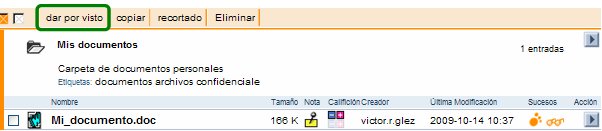
desaparecen todos los iconos de suceso del documento. Esta forma de dar por
visto afecta a todos los sucesos del objeto.
Nota: Es importante utilizar el mecanismo de dar por vistos los sucesos ya que en caso contrario la lista de sucesos de un objeto crece sin límite perdiendo su función informativa.
A pesar de dar por vistos determinados sucesos, siempre se puede
consultar el historial de sucesos de un
objeto, es decir, la lista completa y detallada de los sucesos del mismo.
Para ello se puede hacer clic en la opción Historial del menú de acción del
objeto:

Nota: si no aparece esta opción, cámbiese el nivel de usuario a Avanzado.
de modo que se muestra:
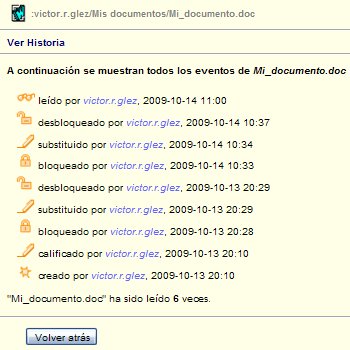
3.3. Filtro de sucesos y suscripción a sucesos
En BSCW cada usuario puede especificar en detalle acerca de qué clase de
sucesos quiere permanecer informado en sus espacios de trabajo. Asimismo,
puede elegir recibir o no un informe diario mediante correo electrónico de
determinados sucesos. Este filtro general se establece utilizando el menú
Archivo > Cambiar > Eventos (sucesos):
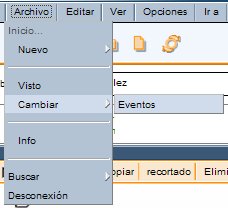
lo que conduce a la página Cambiar Filtro de Eventos:
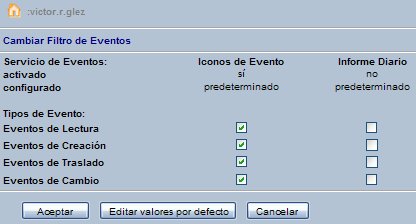
donde, en la primera columna -Iconos de evento- se pueden marcar las
casillas correspondientes a que BSCW visualice los iconos de los sucesos que
se desee y, en la segunda columna, se pueden marcar las casillas
correspondientes a las clases de sucesos que se quiere que BSCW incluya en
un mensaje diario de notificación dirigido al correo electrónico del usuario
(recuérdese que el registro del usuario se ha especificado la dirección de
correo). Por ejemplo, si el usuario desea recibir diariamente de los sucesos
de lectura y de cambio en sus espacios de trabajo seleccionará las casillas:
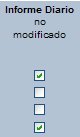
El anterior filtro de sucesos es general: afecta por defecto a todos los
objetos del usuario. Pero puede ser establecido un filtro particular para
cada uno de ellos. Esto se puede hacer utilizando el menú de acción del
objeto y las opciones Cambiar > Eventos:
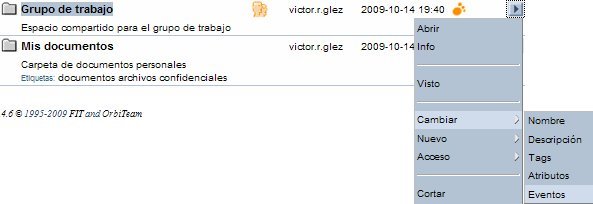
y marcando las casillas necesarias:
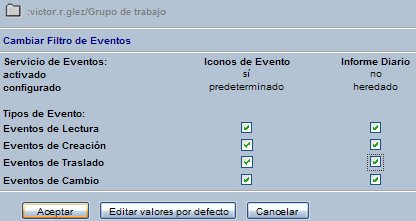
Pero obsérvese que este cambio sólo será efectivo para el objeto en
cuestión (el espacio compartido Grupo de trabajo, en la figura de ejemplo).
Si se acude al filtro de eventos general -mediante Archivo > Cambiar >
Eventos- se verá que las casillas marcadas son las anteriormente
establecidas. Una vez establecido el filtro de sucesos propio del objeto,
aparece un nuevo aviso representado por
![]() (Ver Filtro de Eventos) en la columna de Sucesos que indica
que este objeto tiene su propio filtro:
(Ver Filtro de Eventos) en la columna de Sucesos que indica
que este objeto tiene su propio filtro:

No obstante, fijémonos en lo anterior que en los filtros de eventos
(tanto general como propios de objetos) en la columna Informe Diario figura
justo debajo el texto no. Esto quiere decir que a pesar de que se
señalan las clases de sucesos de los que se desea notificación, hay que
establecer en algún lugar el que sí se envíe el informe diario. Esto
se hace mediante el menú Opciones > Eventos por defecto:
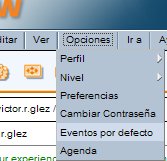
que conduce a la página Configuración de Eventos por defecto, donde
si se marca la casilla debajo de Informe Diario:
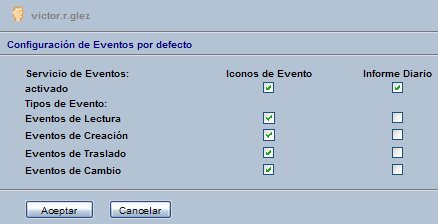
en los filtros aparecerá Informe Diario sí.
El informe diario de sucesos es enviado por el servidor de BSCW a la hora
establecida para ello por el administrador del sistema, habitualmente en
periodos nocturnos. El mensaje recibido por el usuario es análogo al de la
siguiente figura:
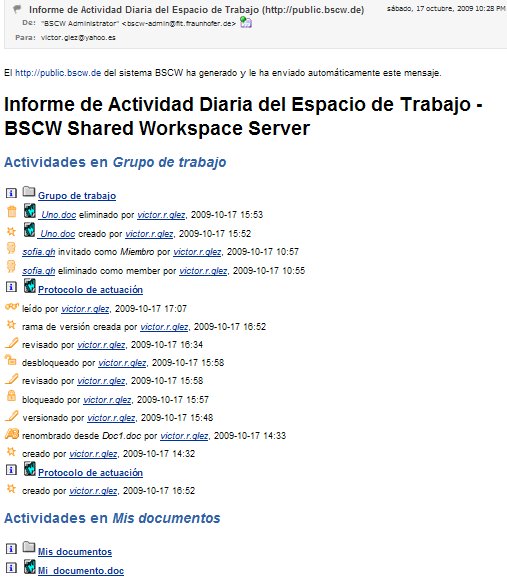
Se observa aquí un listado de todos los sucesos acontecidos durante el día en los
diferentes espacios y carpetas que el usuario ha establecido previamente con
su filtro de suceso. Si se hace clic en alguno ellos se accede al sistema BSCW y se posiciona en el objeto afectado.
Finalizando el tema ....
Cuando se hace uso habitual del sistema BSCW, se crean carpetas, espacios
de trabajo compartido, se cargan y editan documentos de distintos tipos,
etc., el espacio personal de un usuario puede tener un aspecto análogo al de
la siguiente figura:

Se observa entonces un entorno rico en elementos personales y compartidos así como de informaciones de actividad, pero también ordenado y relativamente "amistoso".
Fuentes
* Uso didáctico del entorno virtual de trabajo cooperativo BSCW. Experiencias de un proyecto europeo, Victor R. González et al., II Congreso regional de TIC en Centros Educativos, CFIE Valladolid II
* BSCW as a support system for distance teacher training, Víctor R. González, Alicia García de la Santa (CFIE Valladolid II), Gabriel Gorghiu, Laura M. Gorghiu (Automatics and Informatics Department, Valahia University Targoviste, Romania), m-ICTE2005 (3rd International Conference on Multimedia and Information & Communication Technologies in Education, Cáceres, Spain, Jun 2005)
* Guía básica de BSCW, a partir del servidor BSCW del CFIE Valladolid II
* Servidor público de BSCW (documentación varia en línea)